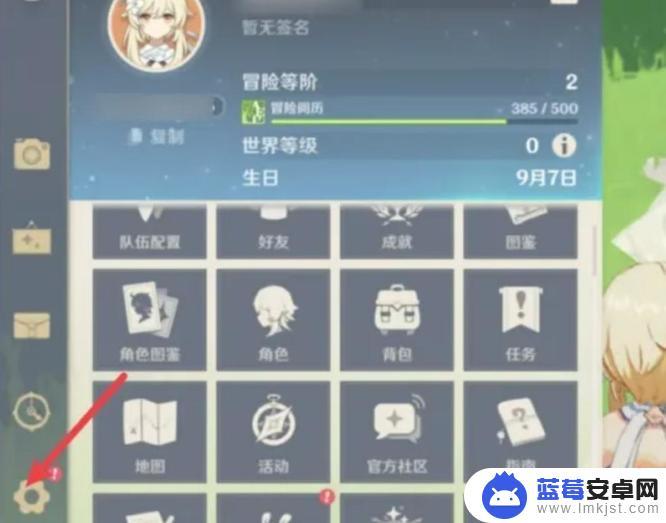原神是一款备受瞩目的开放世界冒险游戏,吸引了众多玩家的关注和热爱,随着时间的推移,我们有时候可能会遇到一些需要换绑账号的情况。不管是因为更换手机、切换平台还是其他原因,掌握正确的换绑账号方法对于保障游戏进度和数据的安全至关重要。本文将为大家介绍原神手机换绑的详细教程,希望能够帮助到那些需要的玩家们。无论您是初次尝试还是已经有一定游戏经验,相信这些指南都能够为您解决问题,让您能够顺利完成账号的换绑操作。让我们一起来了解具体的步骤吧!
原神手机换绑教程
方法如下:
1.打开手机上的原神游戏,点击左上角的【派蒙图标】进入。如下图所示
2.进入界面后,点击左侧的【设置图标】进入。如下图所示

3.进入设置界面后,点击左侧的【账户】进入。如下图所示

4.进入账户界面后,点击【用户中心】后面的【跳转】进入。如下图所示

5.进入用户中心界面后,点击【账号安全】进入。如下图所示

6.进入安全设置界面后,点击【绑定手机】后面的【修改】进入。如下图所示
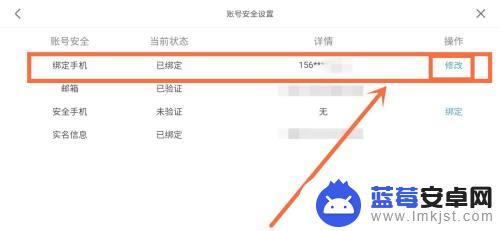
7.进入安全验证界面后,【获取验证码】,输入【验证码】,并点击【下一步】进入。如下图所示
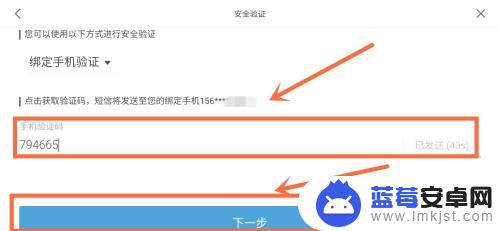
8.进入修改手机界面后,输入【要换绑的新手机号码和验证码】。并点击【下一步】即可。这样就成功在原神游戏中进行手机换绑了。如下图所示

以上就是今天为大家提供的原神如何更换绑定账号的全部内容,希望对大家有所帮助,请继续关注本站,获取最新、最全的游戏相关内容。